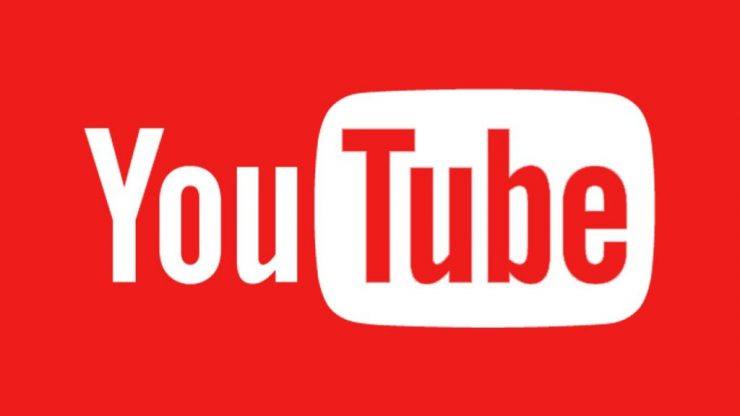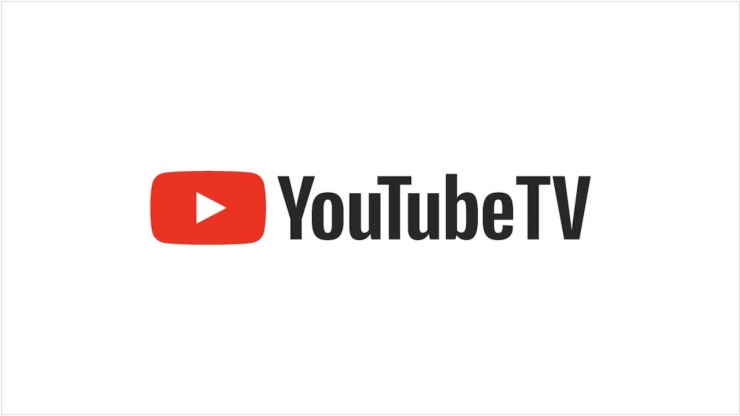YouTube Çevrimdışı Videolarını Android'den Bilgisayar PC'ye Paylaşın
İçerik:
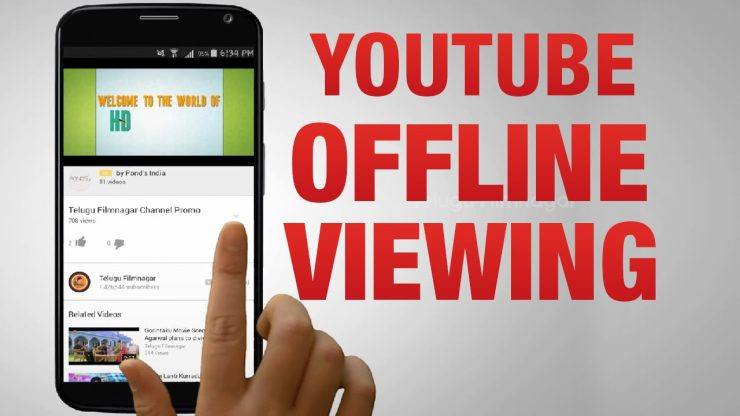
Çevrimdışı kaydedilmiş YouTube videolarını bilgisayarınıza veya dizüstü bilgisayarınıza aktarmak için bir yöntem mi arıyorsunuz? Ardından işinizi yaptırmak için basit bir yöntem öğrenmeye hazır olun.
Çevrimdışı özelliği indirmenize veVideoları herhangi bir internet bağlantısı olmadan istediğiniz zaman izleyebileceğiniz YouTube uygulamanıza kaydedin. Kaydedilen bu YouTube videolarını paylaşmanın sorunu, videoyu tek bir parçaya kaydetmemesi, yalnızca YouTube Uygulamasında oynatıldığında birleşen EXO adlı bir dosya yığını oluşturmasıdır. Bu nedenle, başka herhangi bir cihazda video oynatmak zordur. Ancak bugün, youtube videolarınızı bilgisayarınızda paylaşmak ve başarıyla oynatmak için basit ama etkili bir numara anlatacağım.
↑ Çevrimdışı Kaydedilen YouTube Videolarını Bilgisayar Bilgisayarında Paylaşın
Tek bir dosya olmadığı için, bu nedenledosyayı Android'den PC'ye doğrudan taşıyamaz ve videoları çevrimdışı modda çalıştıramaz. Ancak bir cihazdan diğerine çevrimdışı videolar gönderebilen bir Google Inc. uygulaması var.
↑ Aşama 1.
İndir YouTube Go cihazınızda Google Play Store'dan.
↑ Adım 2.
Uygulamayı açın, uygulamaya kaydolun ve favori videolarınızı arayın.
↑ Aşama 3.
Videoları çevrimiçi olarak oynatabilir veya çevrimdışı kaydedebilirsiniz. (Temel ve Standart olmak üzere iki kalite mevcuttur)
↑ 4. adım.
Şimdi altında Kaydedildi bölümünde göreceksin Gönderme ve Alma seçenekleri.

YouTube Go Çevrimdışı Kaydedilen Videoları Gönderin
↑ 6. adım.
Şimdi Bilgisayar PC'nizde bir Android emülatörü indirin. MEmu Emülatörü / Nox-Player / Bluestacks
- Emulator .exe dosyasını Windows PC'nize indirin.
- Dosyayı yükleyin, ilk kurulumdan sonra emülatörü PC'nize yüklemek birkaç dakika sürecektir.
- Orada Google Play Store'u arayın ve açın, Google Hesabı kurulumunuzu tamamlayın ve Emülatörünüze YouTube Go Uygulamasını yükleyin.
↑ 7. Adım.
Şimdi telefonunuzda YouTube Go uygulaması altında videoyu seçin ve Gönder düğmesine basın.
↑ 8. Adım.
Burada, Android emülatörünüzdeki YouTube Go uygulamasında al'a tıklayın. Cihazınız diğer cihazı tarayacak ve ardından Bitti.
Not ve Sonuç: Umarım gönderi yardımcı olmuştur. Gerekirse herhangi bir yardım veya destek için aşağıya yorum yapın. Şerefe!
Hileler
Hileler